Page 1

简介......................................................................................................... 4
专属声明.......................................................................................... 4
产品改良.......................................................................................... 4
目录
COMPACT PRINTER 系列
CP-2140/CP-2140E
使用手册
FCC 相容声明 .................................................................................4
赔偿声明.......................................................................................... 4
安规认证.......................................................................................... 5
开始使用 ................................................................................................. 6
打开打印机包装............................................................................... 6
包装内容物................................................................................. 7
打印机概述 ......................................................................................8
前视图:CP-2140 和 CP-2140E ................................................ 8
后视图:CP-2140...................................................................... 9
后视图:CP-2140E.................................................................... 9
内部检视 I................................................................................ 10
内部检视 II............................................................................... 11
连接电源........................................................................................ 12
装入纸张........................................................................................ 14
准备纸张................................................................................... 14
装入纸卷................................................................................... 14
装入碳带........................................................................................ 19
網站:http://www.argox.com.cn
CP-2140 和 CP-2140E 使用手冊
准备碳带................................................................................... 19
装入碳带卷............................................................................... 20
打印机操作............................................................................................ 25
打印纸校正及设定 .........................................................................25
开始进行纸张校正及设定的步骤 .............................................. 25
打印机组态标签范例 ................................................................ 26
将打印机重设为原厂默认值........................................................... 28
1
CP-2140 和 CP-2140E 使用手冊
2
Page 2
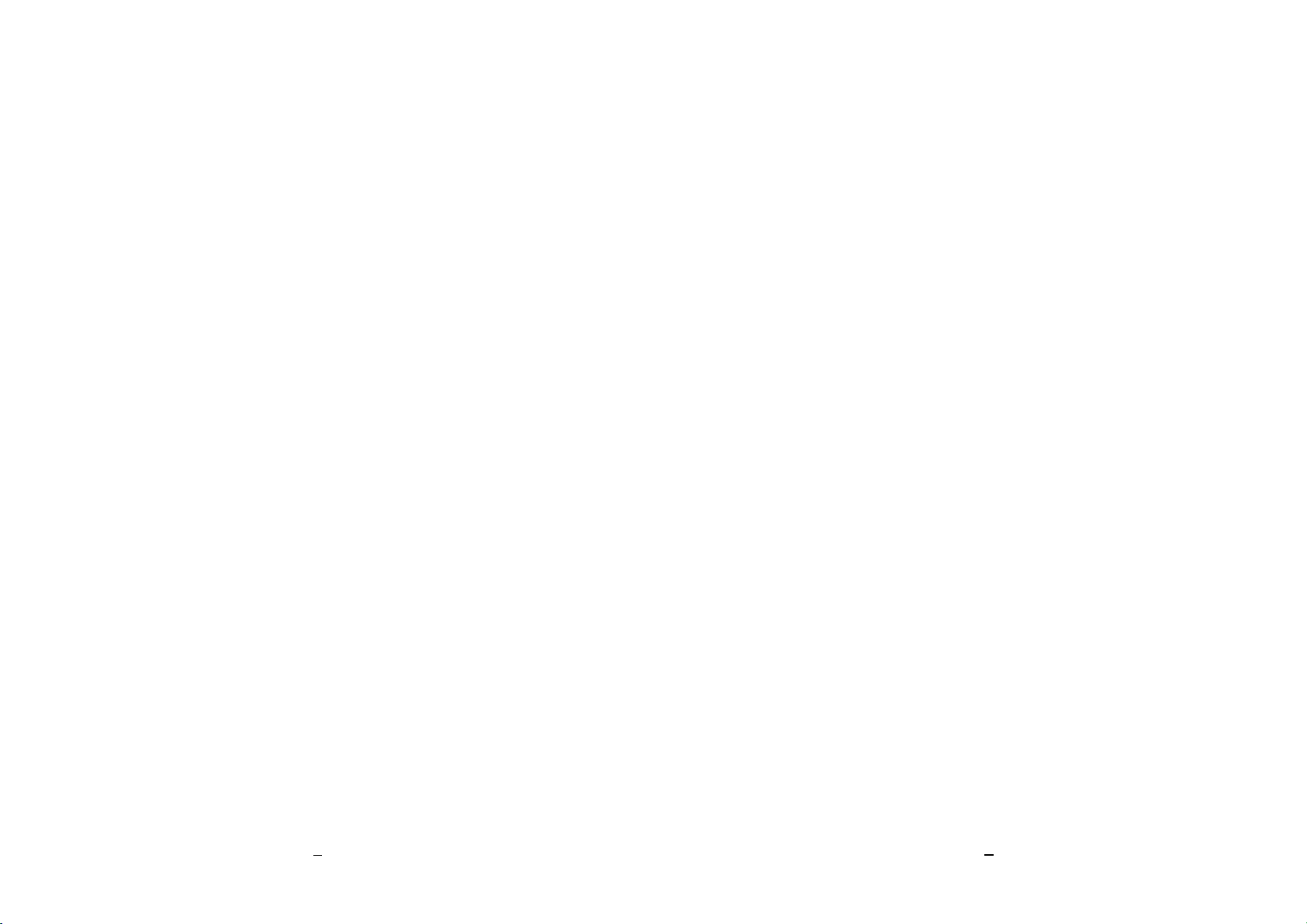
打印机控制按键和指示灯...............................................................29
从 LED 指示灯诊断进行疑难排解 .................................................32
其它 ...............................................................................................35
恢复程序........................................................................................36
通讯.......................................................................................................37
接口和需求 ....................................................................................37
USB 接口需求..........................................................................37
串口(RS-232)接口需求.............................................................38
并口(Parallel)接口需求 ............................................................. 38
简介
专属声明
本手册包含立象科技股份有限公司拥有之专属信息。这些信息仅供负责操作及维护手
册中所述之设备的相关人士参考及使用。未经过立象科技股份有限公司书面同意,不
论任何情况下均不得对此类专属信息进行使用、再制,或揭露给任何第三方。
产品改良
持续改良产品是立象科技股份有限公司奉行的原则之一。所有的规格及符号得随时变
更,恕不事先通知。
连接需求...................................................................................38
以太网络接口 10/100 选项.......................................................39
以太网络模块状态指示灯 .........................................................39
打印机通讯 ....................................................................................40
安装随插即用驱动程序 (仅适用于 USB)..................................40
安装打印机驱动程序 (适用于 USB 以外的其它接口)...............46
维护打印机............................................................................................ 53
打印头维护指南 ............................................................................. 53
清洁周期...................................................................................53
清洁材料...................................................................................53
清洁方向...................................................................................54
产品规格................................................................................................55
一般规格........................................................................................55
字型、条码和图形规格 ..................................................................57
Printer Programming Language PPLA .................................... 57
Printer Programming Language PPLB .................................... 58
接口规格........................................................................................59
USB 界面.................................................................................59
串口接头...................................................................................60
并口接头...................................................................................61
以太网口...................................................................................62
3
CP-2140 和 CP-2140E 使用手冊
FCC
相容声明
本设备经过测试并判定符合FCC条例第15篇对A级数位设备之限制。该限制是为了提供
合理保护,避免在住宅内使用时引起有害干扰而设计的使用条件。本设备会产生、使
用并发射无线电频率能量,若未按指示进行安装与使用,可能会对无线电通讯造成有
害干扰。然而,我们不保证某些特定的安装方式不会发生干扰。如果本设备对收音机
或电视接收造成干扰 (可经由打开或关闭本设备而确认),则使用者可尝试利用下列方
式进行调整:
• 移动接收天线的角度或位置。
• 增加设备与接收器之间的距离。
• 将设备连接到不同电路上的其它插座。
• 如需协助,请洽询经销商或专业的收音机/电视技术人员。
本产品的周边装置均经过屏蔽传输线测试。本产品必须使用屏蔽传输线,以确保符合
相关规范。未经立象科技股份有限公司明确许可的情况下,对设备进行的任何变更或
修改都可能导致使用者丧失操作本设备之权利。
赔偿声明
立象科技股份有限公司已采取必要步骤,确保本公司所发行之设计规格及手册的正确
性;但这些出版品仍可能存在错误。立象科技股份有限公司将保留修改任何此类错误
之权利,并声明免除任何相关的赔偿责任。不论任何情况下,立象科技股份有限公司
或与随附产品 (包含软硬件) 的制作、生产或运送程序相关之人士,均不对因使用本产
品,或因无法使用本产品所导致的任何损害 (包括但不限于商机损失、业务中断、商业
信息损失或,其它金钱损失所造成的任何损害) 负赔偿责任,不论立象科技股份有限公
司是否已被告知此等情事。
注意:
未经兼容性主管机关明确许可的情况下,对设备进行的任何变更或修改都可能导致使
用者丧失操作本设备之权利。
4
CP-2140 和 CP-2140E 使用手冊
Page 3
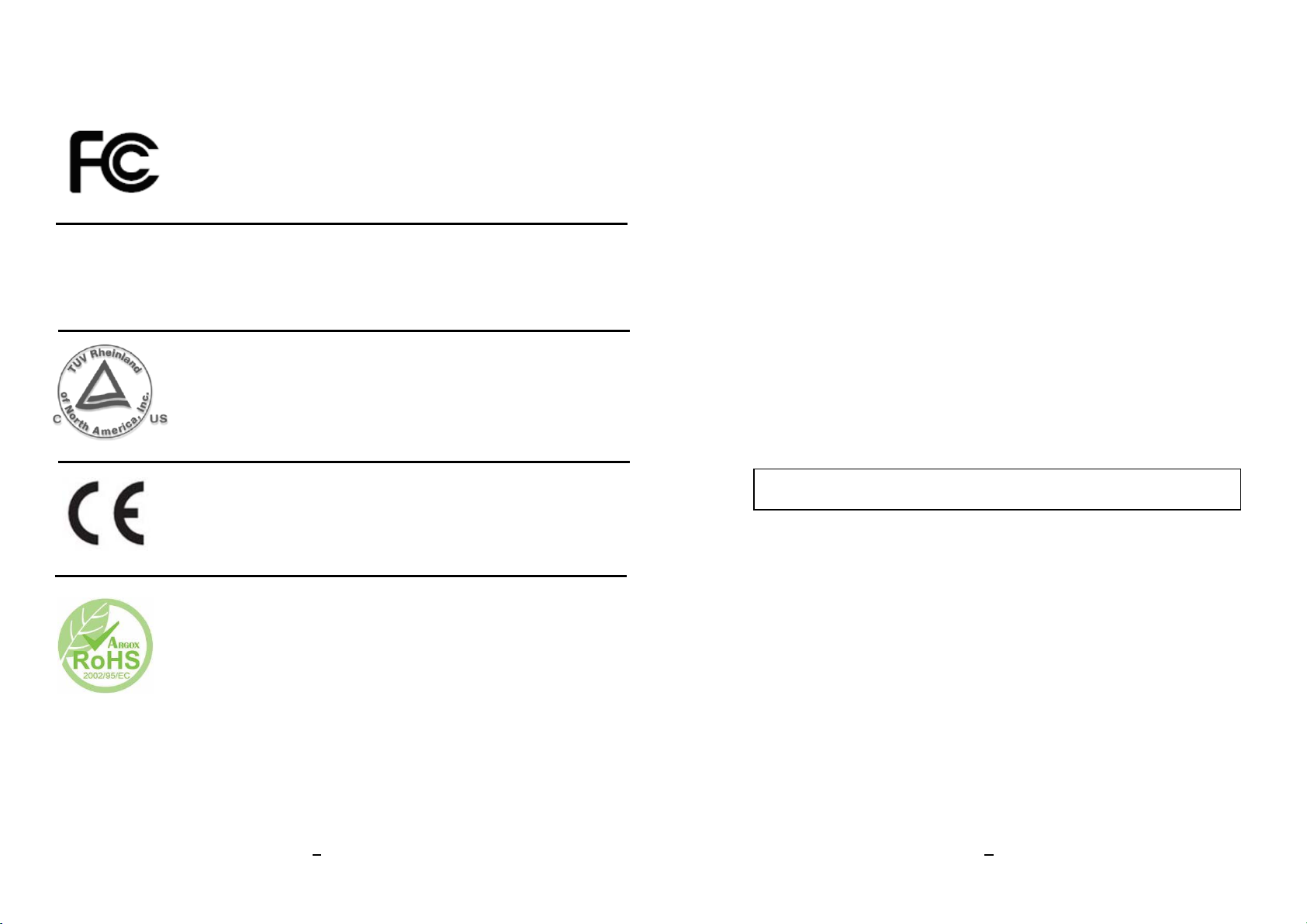
安规认证
补充信息:本装置符合FCC条例第15节之规定。 操作时,
请遵循下列两项条件:(1)本产品不得产生伤害性干扰,
且(2)本产品必须接受任何接收到的干扰讯号,包括可能
导致非预期操作的干扰。
加拿大工业部声明:
开始使用
恭喜您选择购买CP-2140和CP-2140E精巧型打印机系列,本产品是由
身为全球条码产业领导者的立象科技所生产。CP-2140和CP-2140E经
过最佳化设计,可轻松为您的企业带来效率。本手册将协助您认识这台
新购买的打印机,并提供您所需要的足够信息。
本装置符合加拿大工业部 ICES-003 A 类之规定。
Cet equipement est conforme a ICES-003 classe A de la norm
Industrielle Canadian.
只能使用具备下列电气特性并经过立法当局认证的变压
器。使用其它变压器可能导致装置损坏并使保固失效,
甚至可能让使用者暴露于风险之下。
输入规格:100-240VAC,50-60Hz,1.8 A
输出特性:24VDC,2.4A (最大 60W)
根据制造商的唯一责任声明,本产品符合下列标准或其它
的规范性文件:
EMC:EN 55022:2006+A1:2007, class A
EN 55024:1998+A1:2001+A2:2003
立象科技股份有限公司声明,下列的产品和/或组件均符
合欧盟有害物质限用 (RoHS) 指令 2002/95/EC 中的最
新规定。
打开打印机包装
收到打印机之后,请先检查运送过程是否造成任何损伤:
检查包装箱和打印机的外观是否有任何损伤。
1. 打开打印机的上盖,检查所有组件是否完好。
注意:
假如发现损伤,请立即连络货运公司,以提出赔偿申请。
2. 请检查除了打印机以外的下列配件。 如果有任何物品遗失,请
连络当地的经销商
5
CP-2140 和 CP-2140E 使用手冊
6
CP-2140 和 CP-2140E 使用手冊
Page 4
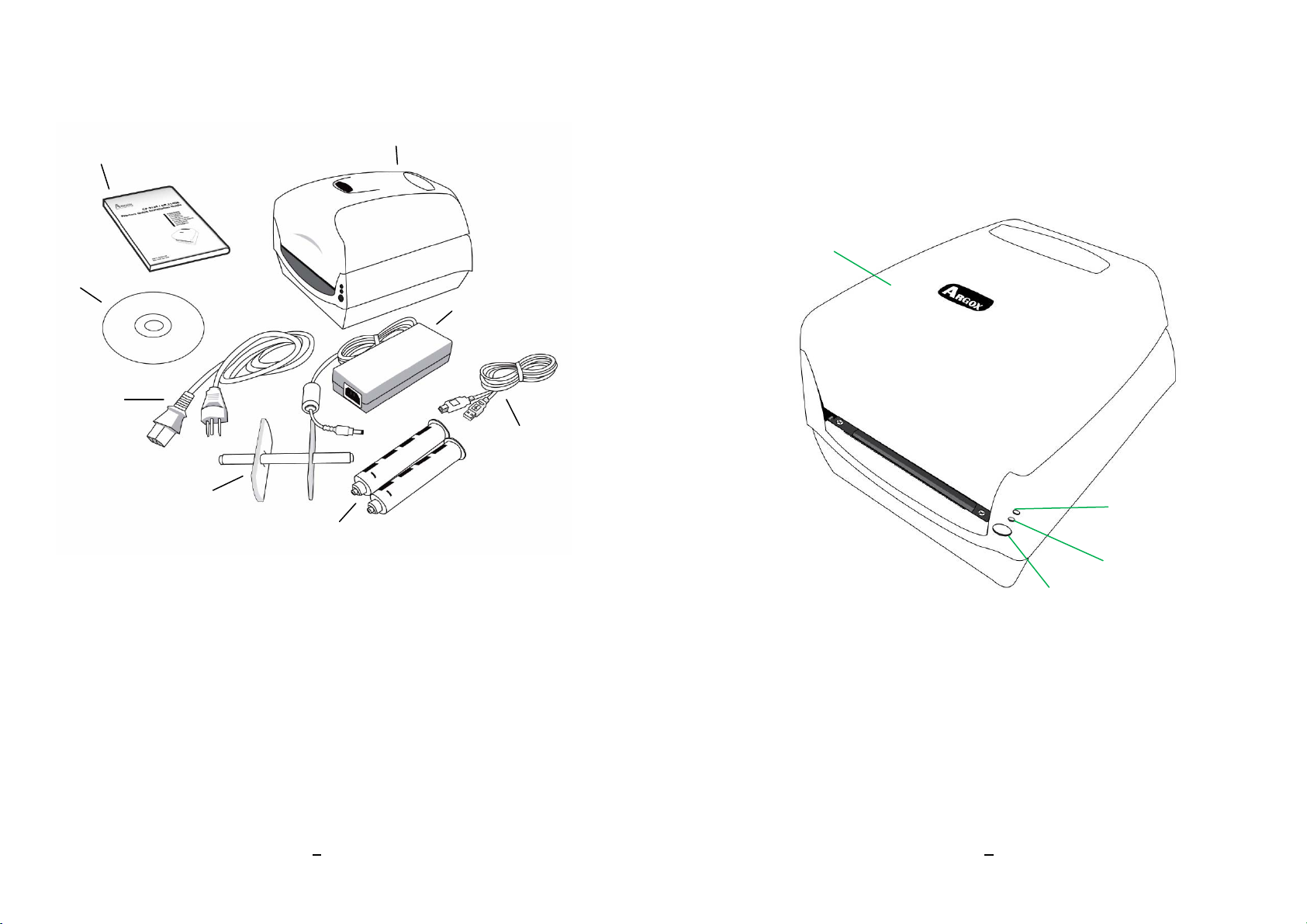
包装内容物
打印机概述
用户手册
安装光盘
电源线
纸卷轴
• 用户手册
• 安装光盘 (说明文件和软件)
• 电源线
• 纸卷轴
• 打印机
• 电源供应器
• USB 传输线
• 碳带轴
打印机
碳带适配轴
电源供应器
USB 传输线
前视图:CP-2140和CP-2140E
上盖
Power 指示灯
Ready 指示灯
Feed 走纸键
7
CP-2140 和 CP-2140E 使用手冊
8
CP-2140 和 CP-2140E 使用手冊
Page 5
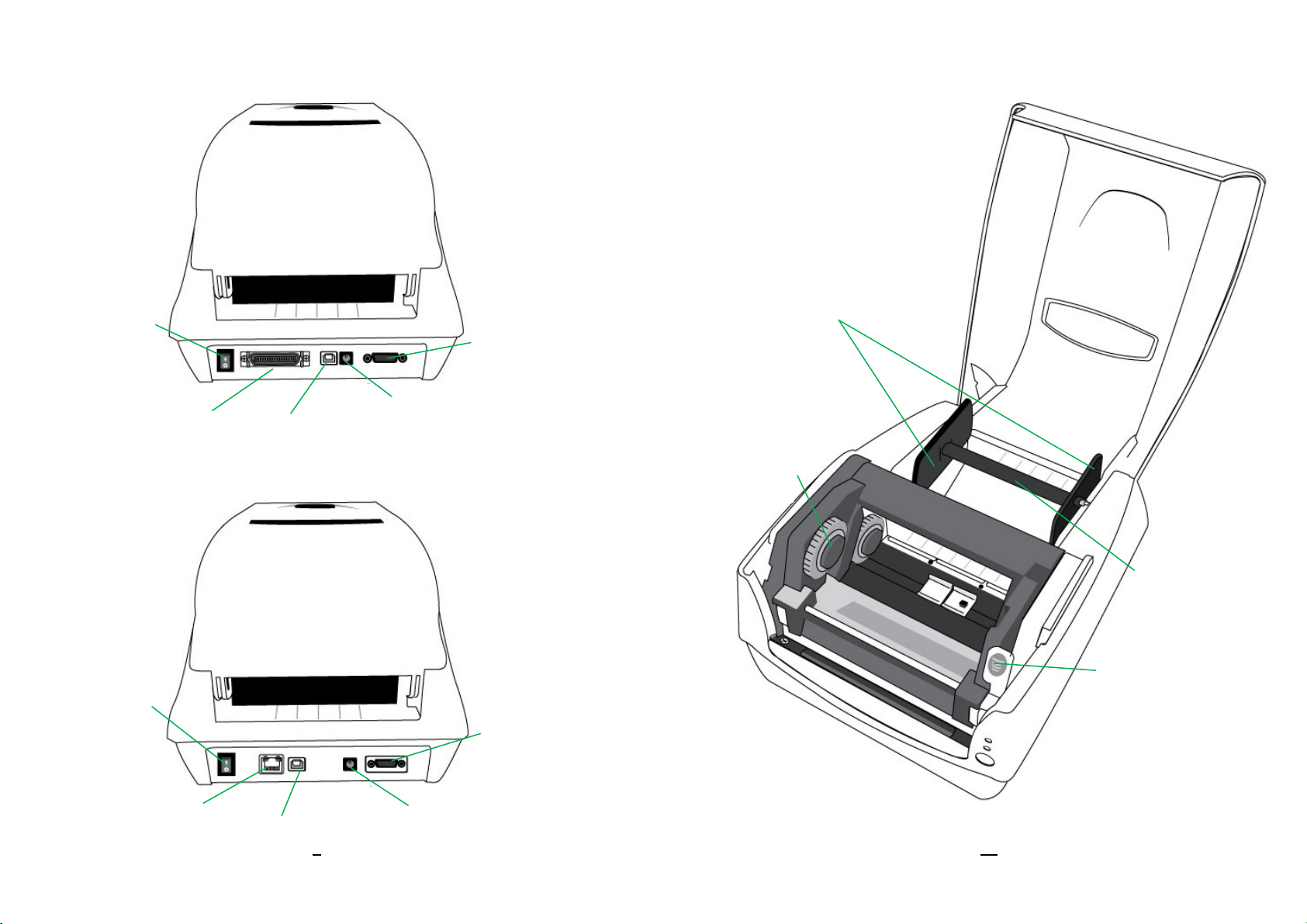
后视图:CP-2140
内部检视 I
电源开关
并口接口
后视图:CP-2140E
电源开关
纸卷固定片
串口接口
电源接口
USB接口
碳带回收轴
纸卷轴
打印头模块释放卡榫
往内压
串口接口
以太网络接口
CP-2140 和 CP-2140E 使用手冊
USB 接口
9
电源接口
10
CP-2140 和 CP-2140E 使用手冊
Page 6
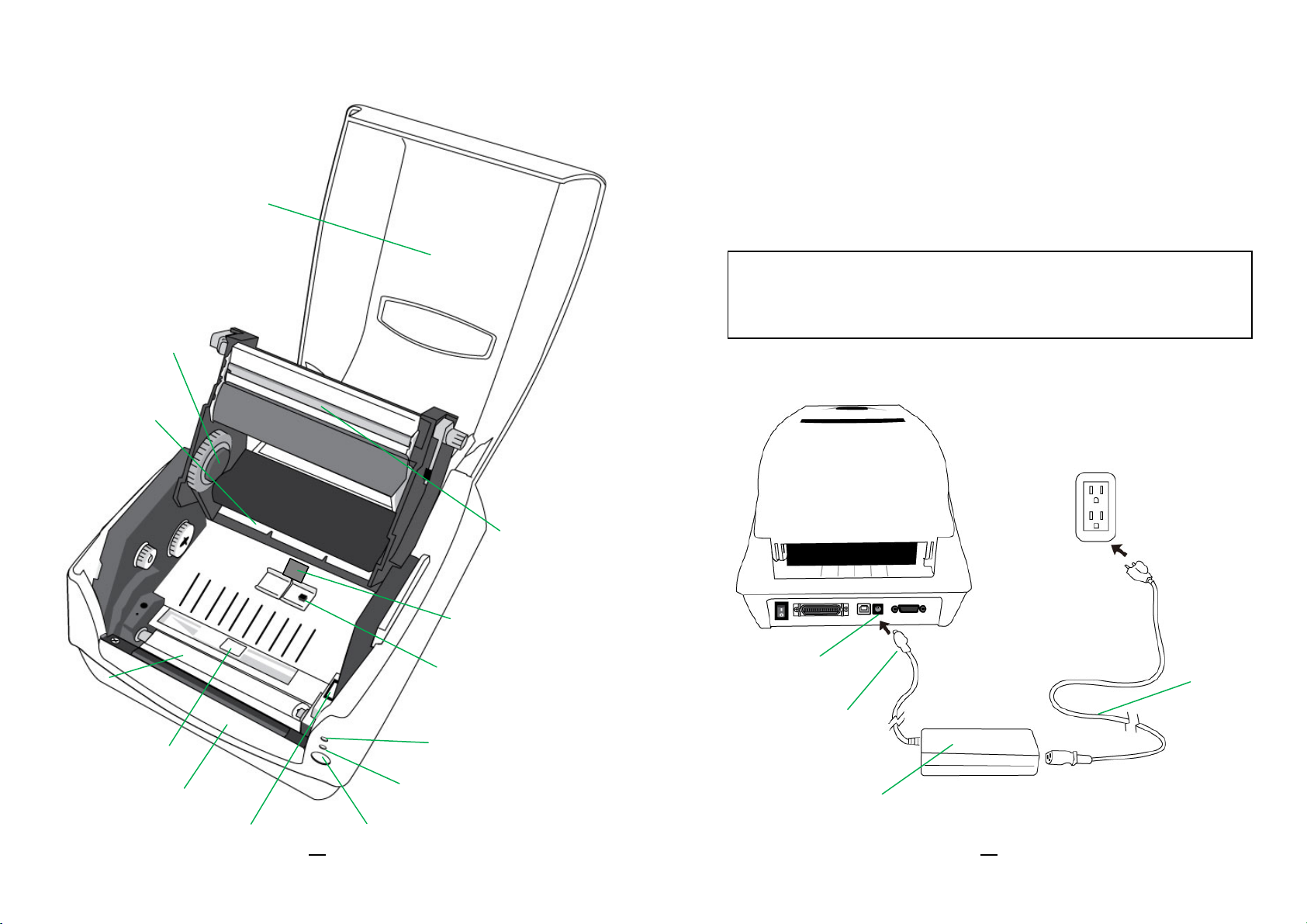
内部检视 II
连接电源
1. 确定将电源开关切换至 Off 的位置 (向下)。
2. 将 AC 电源线插入电源供应器。
碳带供应轴
连动压纸杆
上盖
打印头
穿透式纸张感测器
3. 将电源供应器的电源接头插入打印机的电源插孔。
4. 将电源线另一端插入正确接地的 AC 电源插座。
警告:
请勿在可能接触到水的地方操作打印机和电源供应器。
CP-2140
滚轴
反射式纸张感测器
前挡板
打印头开启感测器
Ready 指示灯
Feed 走纸键
11
CP-2140 和 CP-2140E 使用手冊
导纸器
Power 指示灯
电源接口
电源线
电源接头
电源供应器
12
CP-2140 和 CP-2140E 使用手冊
Page 7

电源接口
CP-2140E
装入纸张
准备纸张
朝内或朝外缠绕的纸卷装入打印机的方式都相同。 为避免纸卷在运送、
操作或存放时变脏或累积灰尘,请先撕掉多余长度的纸张,如此可避免
将残胶或脏污拖进打印头和滚轴之间。 在加载纸张时,纸张必须装入
纸滚动条上。
装入纸卷
1. 打开打印机的上盖。
电源接头
电源供应器
上盖
电源线
13
CP-2140 和 CP-2140E 使用手冊
CP-2140 和 CP-2140E 使用手冊
14
Page 8
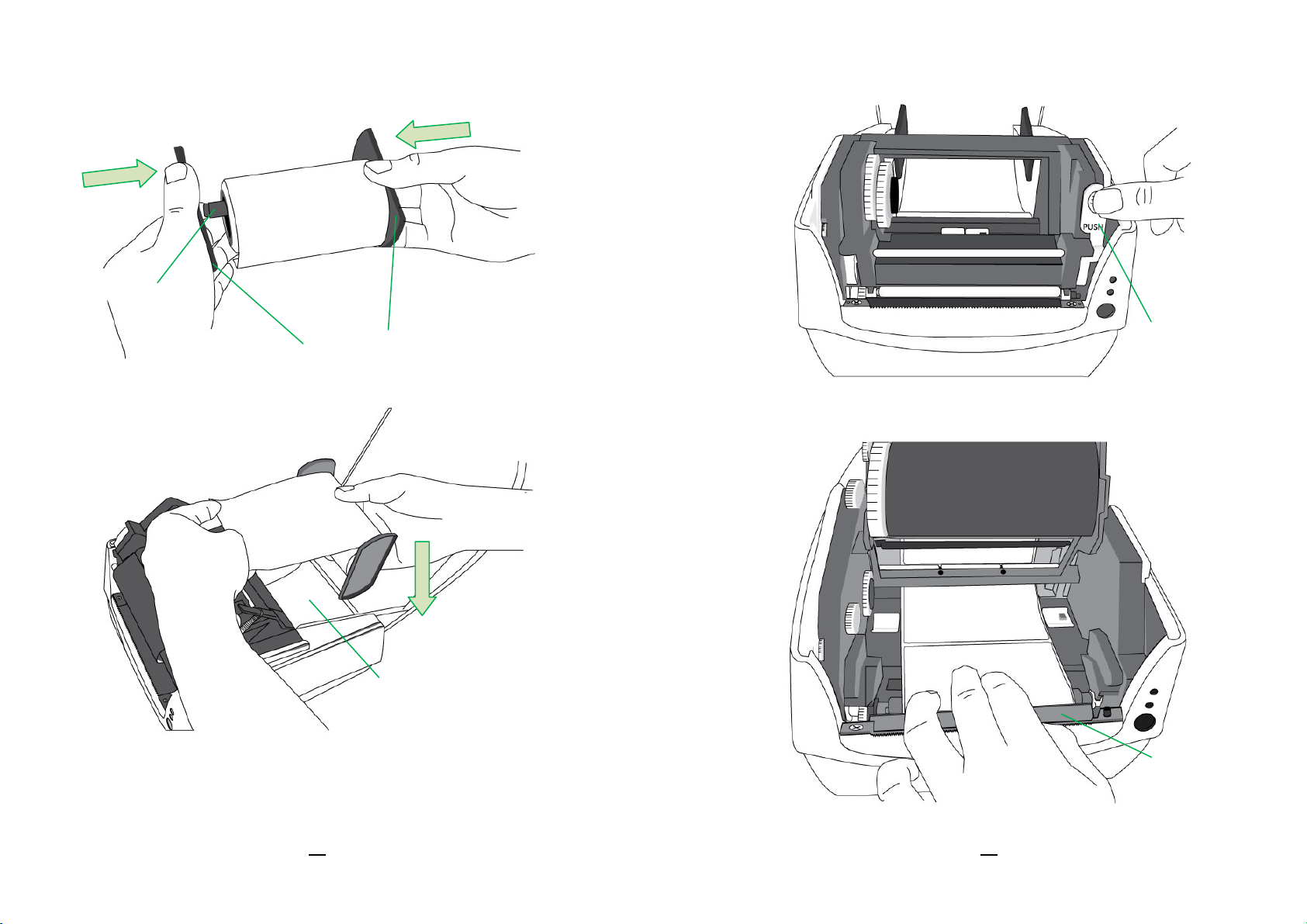
2. 将纸滚动条穿过纸卷供应轴,然后将两块纸张固定片置中对齐,紧
贴着纸卷供应轴。
纸滚轴
4. 将释放卡榫往内压,打开打印机模块。
往内压
纸卷固定片
3. 将纸滚动条放入打印机内的纸卷供应端。
纸卷供应端
15
CP-2140 和 CP-2140E 使用手冊
打印头模块释放卡榫
5. 拉出一小段纸张,让纸张可以接触到打印机的滚轴。
滚轴
16
CP-2140 和 CP-2140E 使用手冊
Page 9
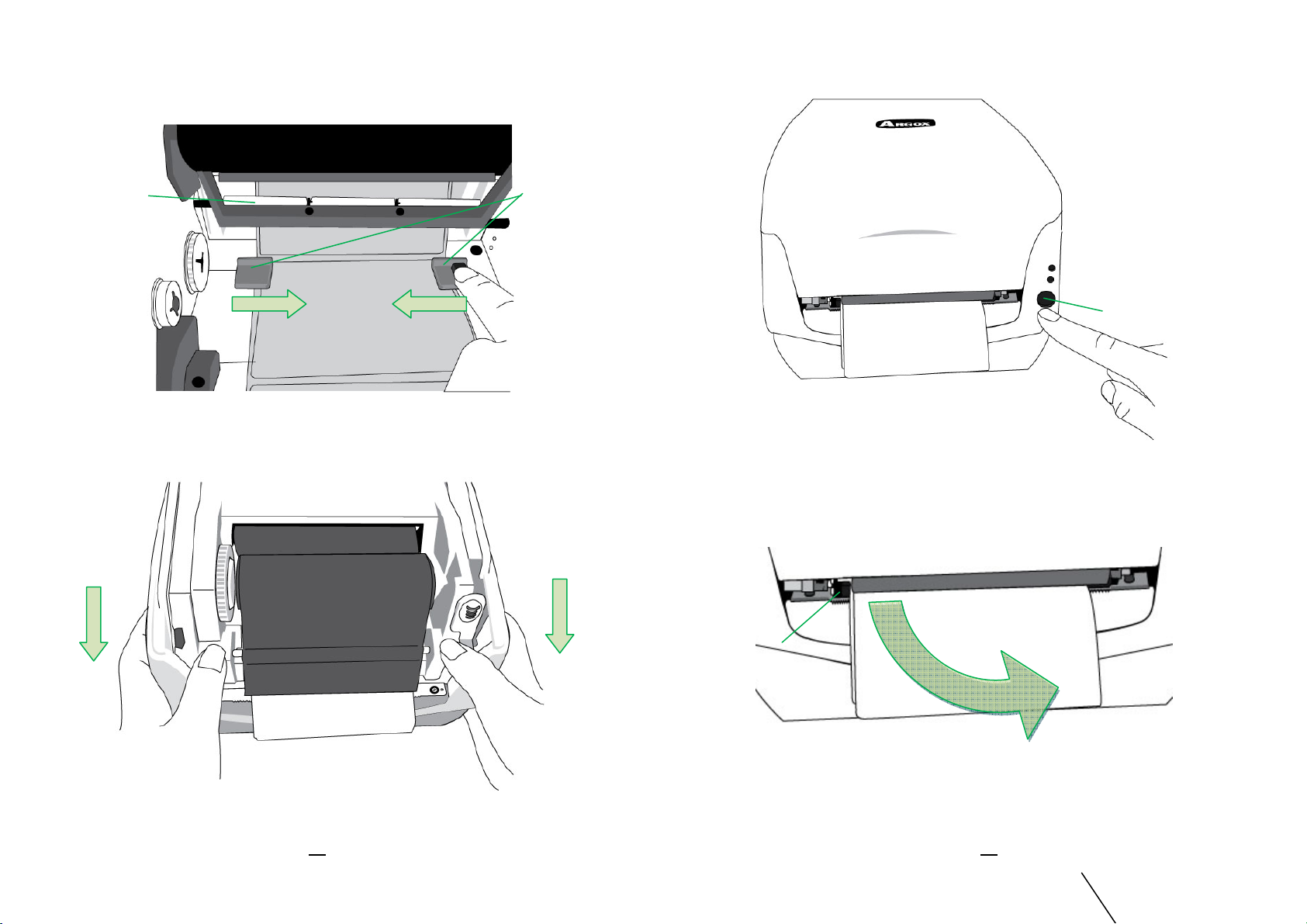
6. 按下右侧纸张器上的锁定器,调整导纸器的位置。 确定纸张保持
在纸轴的下方,并放置在两块导纸器的下方中央。
8. 按下走纸键,将卷标送出打印机。
连动压纸杆
7. 关上打印机模块,然后将两侧确实往下压,直到发出喀一声。
导纸器
Feed 走纸键
9. 若要撕下纸张,请依下图中箭头的方向,将纸张边缘沿着撕纸铁片
往下撕。
撕纸方向
17
CP-2140 和 CP-2140E 使用手冊
撕纸铁片
CP-2140 和 CP-2140E 使用手冊
18
Page 10
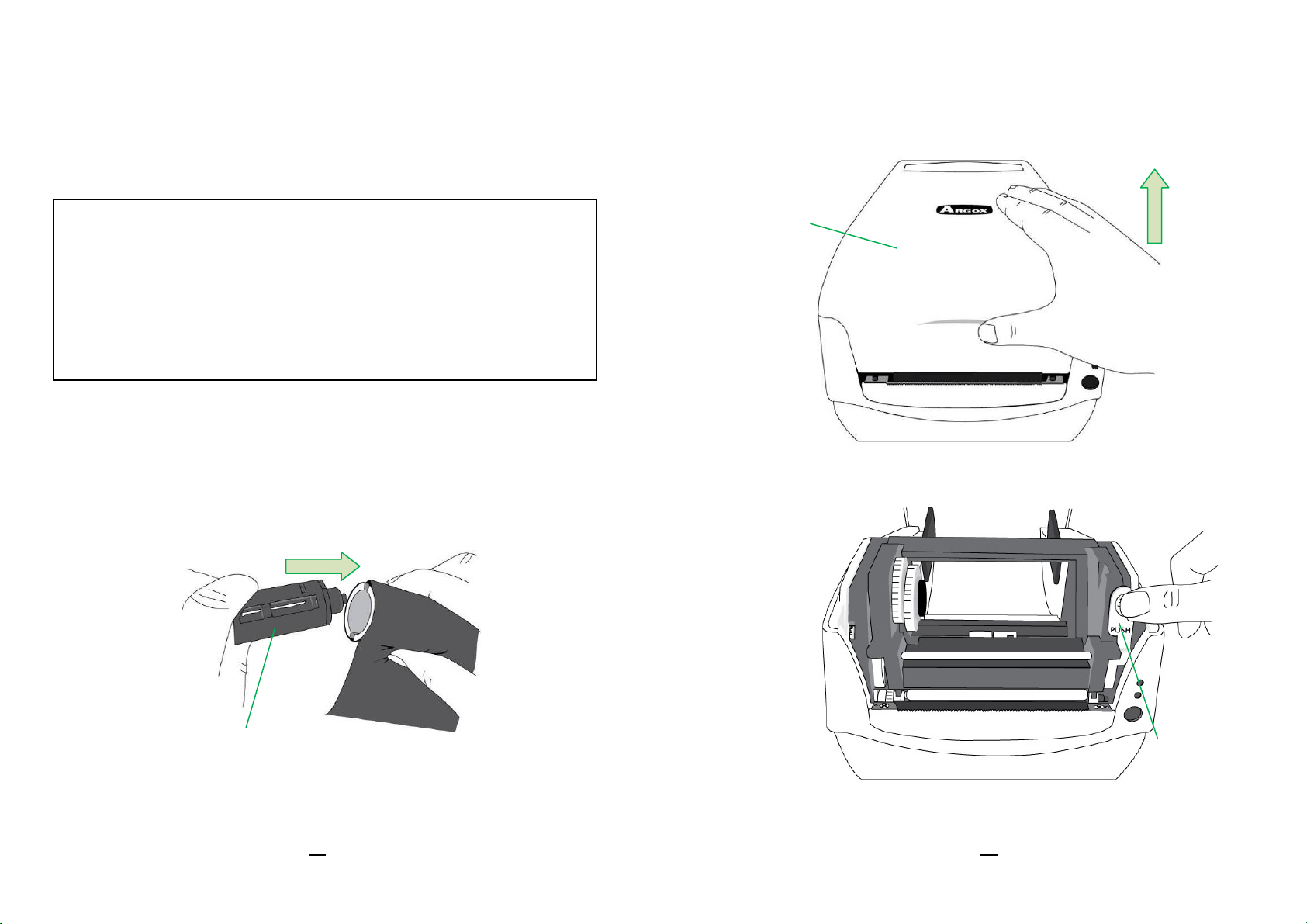
装入碳带
装入碳带卷
下列步骤仅适用于热转打印模式。
热感打印模式不需装入碳带。
注意:
- 纸张和碳带种类必须相符,才能呈现最佳的打印效果。
- 务必使用比纸张更宽的碳带,以免印字头磨损。
- 若要使用热感打印,请勿在打印机中装入碳带。
准备碳带
从打印机包装中找出两根碳带适配轴,然后将适配轴从左至右固定到新
的碳带卷上。
1. 打开打印机的上盖。
上盖
2. 将释放卡榫往内压,打开打印机模块。
往内压
碳带适配轴
19
CP-2140 和 CP-2140E 使用手冊
打印头模块释放卡榫
20
CP-2140 和 CP-2140E 使用手冊
Page 11

4. 装入一组碳带卷,接着转动碳带卷,让卡榫对齐并卡入碳带滚动条
3. 打开打印机模块,检查碳带供应轴
左侧,然后再卡入右侧。
碳带供应轴
21
CP-2140 和 CP-2140E 使用手冊
碳带供应轴
注意:
碳带供应轴可兼容接受内碳或外碳(碳带碳粉层面朝外或朝内)。
22
CP-2140 和 CP-2140E 使用手冊
Page 12
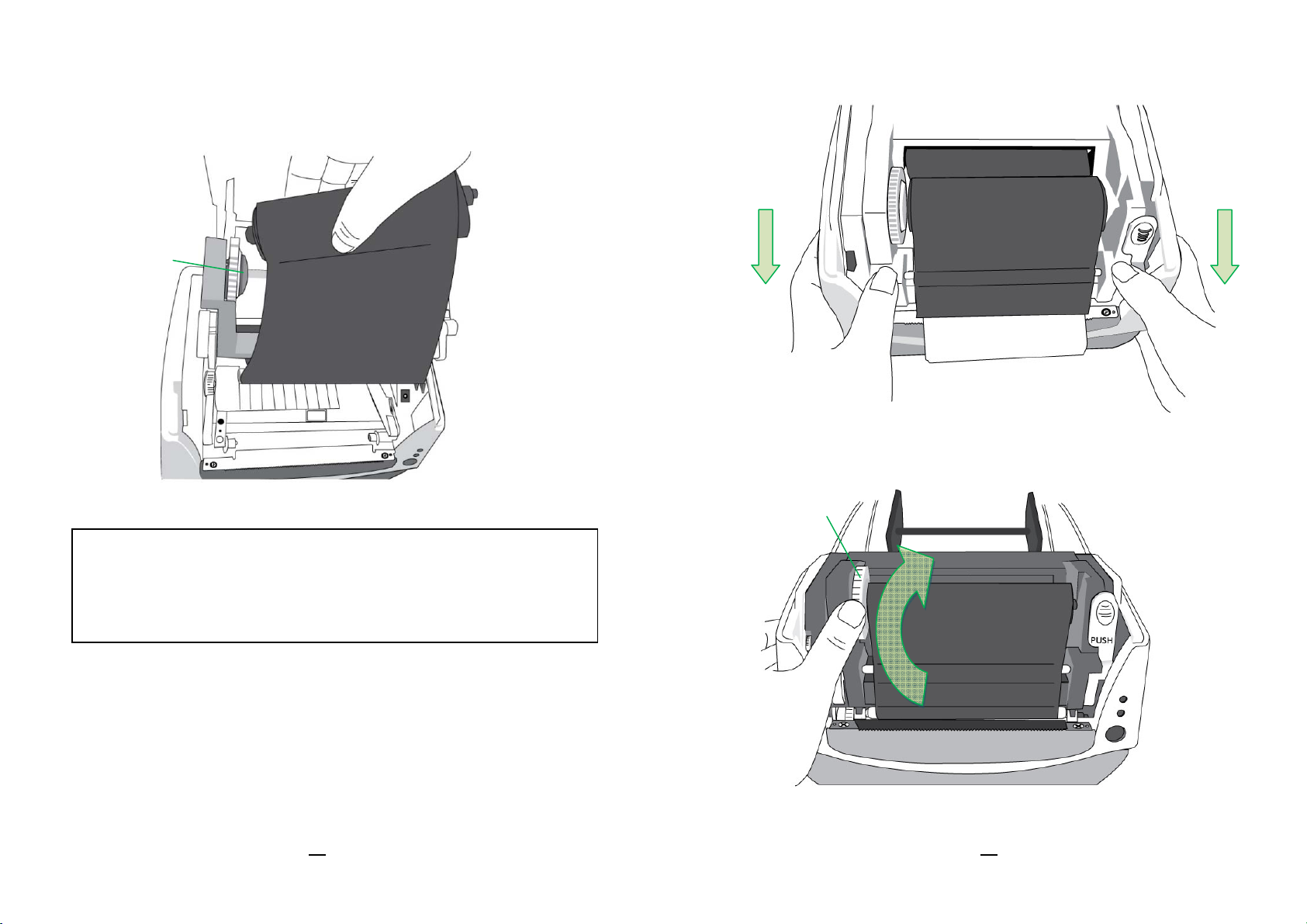
5. 装入另一组碳带卷,接着转动碳带卷,让卡榫对齐并卡入碳带回收
轴左侧,然后再卡入右侧。
碳带回收轴
6. 关上打印机模块,然后将两侧确实往下压卡入,直到发出喀一声。
7. 转动碳带回收轴的齿轮,将碳带拉紧并拉平皱折,然后让碳带对齐
注意:
碳带回收轴仅可接受外碳(碳带碳粉层面朝外)放入。
23
CP-2140 和 CP-2140E 使用手冊
回转轴。
齿轮
24
CP-2140 和 CP-2140E 使用手冊
Page 13
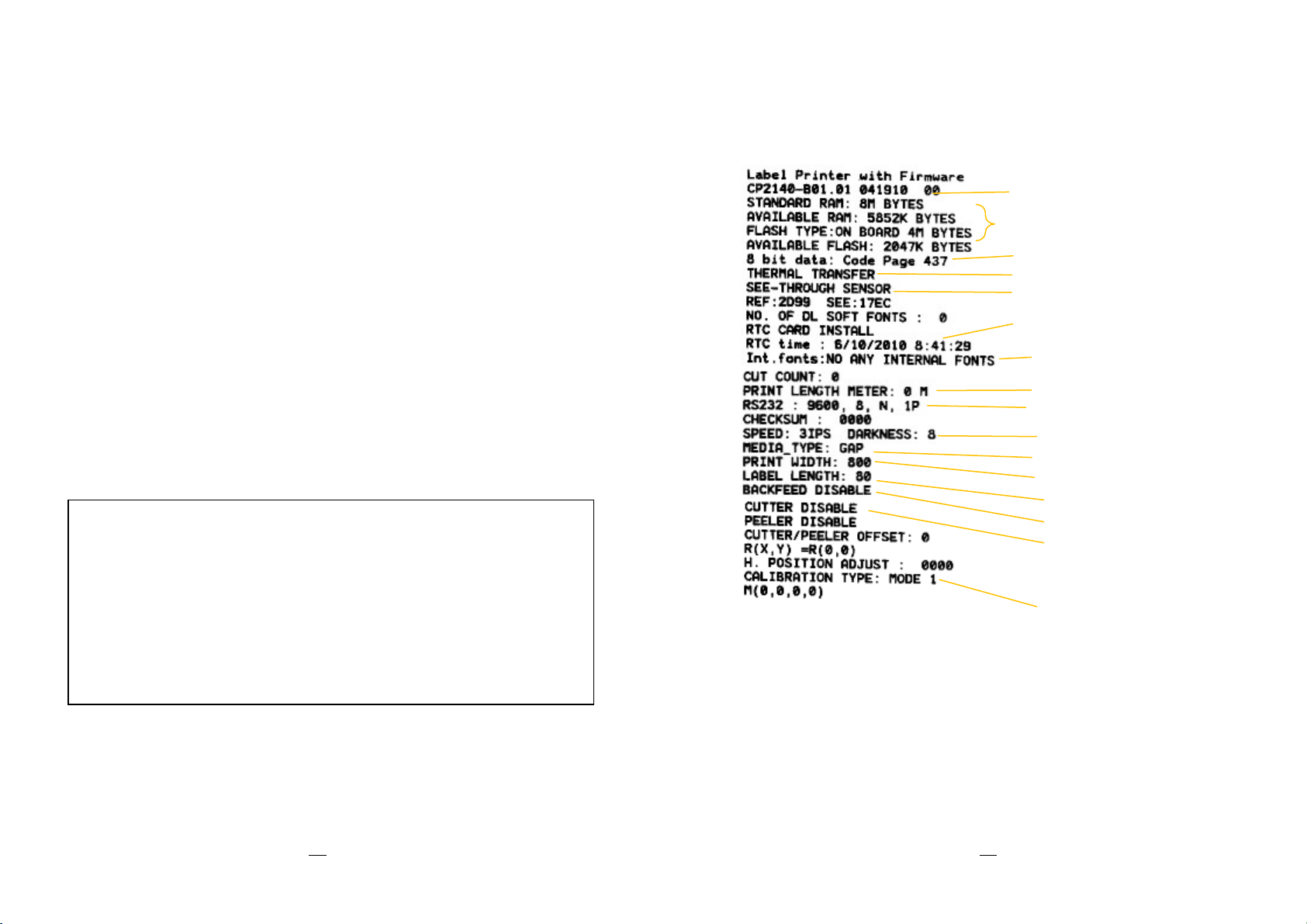
打印机操作
打印机组态标签范例
打印纸校正及设定
将打印机连接到计算机之前,若要确定打印机是否运作正常,请执
行纸张校正并打印自我测试/组态标签。
开始进行纸张校正及设定的步骤
1. 确定将纸张正确装入,并关上打印机上盖。
2. 关闭打印机电源。
3. 开启电源,同时按住Feed走纸键,直到打印机马达启动。
4. 打印机会在自动走纸一定长度后执行校正;接着打印马达会暂
停一秒,然后印出自我测试/组态标签。等到打印机开始打印时,
马上放开Feed走纸键。
注意:
如果打印机使用 Argox PPLB 打印机语言,打印机会在印出自
我测试组态标签后进入倾印模式(Dump Mode)。在倾印模式下,所
有的字符会印成左右两栏:右栏显示从系统接收的字符,左栏则显
示字符对应的十六进制值。 这些信息可让使用者或工程师对程序进
行验证及除错。
若要从倾印模式返回正常操作模式,请再按一下走纸键。另外一种
方式则是关闭打印机电源,然后再重新启动打印机。
机型名称和韧体版本
内存容量
Code page
打印方式
纸张感应器类型
实时时钟
(
安装
内建字型
已打印的标签长度
串口设定
打印速度和浓度
纸张类型设定
打印宽度设定
纸张自动校正模式
(RTC)
RTC
卡才会出现
标签长度设定
回拉长度设定
裁刀设定
设定
)
25
CP-2140 和 CP-2140E 使用手冊
26
CP-2140 和 CP-2140E 使用手冊
Page 14

以太网络信息 仅适用于
主板
DIP
CP-2140E
开关设定
将打印机重设为原厂默认值
请依照下列步骤将打印机重设为原厂默认值:
1. 开启打印机电源,等待 5 秒以上的时间。
2. 按下「Feed走纸」键10 秒钟,等「Ready」指示灯和「Power」
指示灯先后熄灭。
印字头测试模式
3. 当「Power」指示灯重新亮起时,放开Feed走纸键。
4. 「Ready」指示灯接着亮起,此时打印机已重设为原厂默认值。
注意:
打印机的原厂默认值储存在打印机的闪存内;即使中断打印机
电源,这些设定仍会保留,不会被抹除。
27
CP-2140 和 CP-2140E 使用手冊
28
CP-2140 和 CP-2140E 使用手冊
Page 15

打印机控制按键和指示灯
电源开关
Power 指示灯
Ready 指示灯
Feed 走纸键
下表说明打印机控制按键和指示灯的功能,可帮助了解 LED 指示
灯和打印机的状态:
控制按键/
指示灯
电源开关
Power指示灯
Ready指示灯
功能
• On:开启正常运作 (就「I」位置)
• Off:关闭电源 (就「O」位置)
注意: 在连接或拔出传输线之前,请先关闭电源。
• Power指示灯会在侦测到「纸张用完」、「找
不到纸张间隙」或「碳带用完」时闪烁。
• 启用打印机裁刀模式之后,当裁刀卡纸,或未
安装裁刀时,Power指示灯便会闪烁。
• 侦测到 串口传输通讯错误时,Power指示灯便
会闪烁。
• 打印机启动时,Ready指示灯便会闪烁。使用
以太网络机型时,Ready指示灯会闪烁数秒,
直到以太网络卡就绪为止。
• 当打印机接收到来自计算机主机的数据时,
Ready指示灯便会开始闪烁。
• Ready指示会在打印暂停时闪烁。
• Ready指示灯会在侦测到「纸张用完」、「找
不到纸张间隙」或「碳带用完」时闪烁。
• 开启打印头模块时,Ready指示灯将会闪烁。
29
CP-2140 和 CP-2140E 使用手冊
30
CP-2140 和 CP-2140E 使用手冊
Page 16

注意:
当打印头过热时,打印机的热感保护功能便会启
动,且Ready指示灯将会闪烁,表示打印机已进入
暂停模式,此时等待打印头冷却。 先前传送的打
印工作会在稍后自动继续执行。
从
LED
指示灯诊断进行疑难排解
一般来说,当打印机无法正常运作时,「Power」指示灯会持续闪
烁,而打印程序,以及计算机和打印机之间的通讯也会停止。请参
阅下方列出的指示灯状况说明,以了解可能的解决方式,解决打印
机可能遇到的问题。
LED指示灯:Power和Ready指示灯以相同频率闪烁
Feed走纸键
• 按下此按键,可将标签纸往前送至初始打印位
置。
• 打印期间按下此按键,可让打印机进入「暂停」。
• 开启电源时边按住此按键,可执行纸张校正并
打印自我测试/组态标签。
• 可在解决「纸张用完」或「碳带用完」等错误
后继续打印。
Power指示灯 Ready指示灯
亮起 亮起
熄灭 熄灭
可能的问题 解决方式 附注
纸张感测器无法侦测
标签间隔
检查纸卷路径
检查标签感测器
如果使用连续标签纸卷,
请在驱动程序设定或指
令中设定「连续纸」打印。
纸张用完 安装新的标签纸卷
卡纸 移除卡纸
31
CP-2140 和 CP-2140E 使用手冊
32
CP-2140 和 CP-2140E 使用手冊
Page 17

LED指示灯:Power和Ready指示灯交互闪烁
LED 指示灯:只有 Ready 指示灯闪烁
Power指示灯 Ready指示灯
亮起 熄灭
熄灭 亮起
可能的问题 解决方式 附注
碳带用完 安装新的碳带卷 如果不需碳带,请在驱动
程序或指令中设定「热感
式」打印。
LED指示灯:只有Power指示灯闪烁
Power指示灯 Ready指示灯
亮起 亮起
熄灭 亮起
可能的问题 解决方式 附注
串口输出入错误 检查系统和打印机上的串
口传输率设置
裁刀故障或裁刀发生
卡纸
其它可能的硬件错误。请连络经销商,以取得进
检查裁刀或移除卡纸 仅适用于裁刀模式开启
一步的协助。
仅适用于串口打印
时。
Power指示灯 Ready指示灯
亮起 亮起
亮起 熄灭
可能的问题 解决方式
打印头需要冷却 打印程序将停止,直到打印头降温到正常的打
印温度。
降温后,打印机将自动继续执行先前传送的打
印工作。
打印头模块打开 关上打印头模块,然后将两侧确实往下压卡
入,直到
打印机进入暂停状态 按下 Feed 走纸键,继续打印。
打印机正在接收数据 接收完所有数据后,Ready 指示灯会持续亮起
绿灯,并自动继续正常运作。
发出喀一声。
33
CP-2140 和 CP-2140E 使用手冊
34
CP-2140 和 CP-2140E 使用手冊
Page 18

其它
计算机显示「打印机逾时」:
1. 检查打印数据传输线(串口线)是否牢牢连接到计算机上的串行
端口,而且另一端是否牢牢连接到打印机上的串口接口。
2. 检查打印机电源是否开启。
如果能够传送数据,但打印机却无法印出。请确认使用中的打印机
驱动程序,并检查 Windows 系统专用的 Seagull 驱动程序和标签打
印机是否正确选取。
印出垂直条纹,通常表示打印头脏污或故障。 (请参阅下列范例)。
请清洁打印头。 如果问题持续存在,请更换打印头。
打印质量不佳:
• 碳带可能不合规定。
• 纸张可能不合规定。
• 调整浓度(加热温度)。
• 降低打印速度。
• 请参阅下一章节,并清洁相关的零件。
恢复程序
问题修正之后,只要按下Feed走纸键或重新启动打印机,即可继续
打印工作。请Ready指示灯未闪烁,并记得重新传送档案。
35
CP-2140 和 CP-2140E 使用手冊
36
CP-2140 和 CP-2140E 使用手冊
Page 19

通讯
接口和需求
Argox CP打印机系列提供9针电子工业协会(EIA)标准的RS-232接
串口(RS-232)接口需求
要求的传输线一端必须为 9 针 D 型公接头,以插入打印机背面对
应的串口接口。串口传输线的另一端则连接到计算机主机上的串
口接口。
注意:
如需技术及针脚定义信息,请参阅本手册中的技术参考及接口规格。
口、USB接口、并口和以太网口。不同的接口选项适合不同的用途。
CP-2140:并口埠、USB口和串口
CP-2140E:以太网口、USB口和串口
注意:
1. 必须先将电源供应器的电源接头插入打印机背面的电源接口,然
后才能连接数据传输线。
2. 本打印机在使用完整屏蔽的六英尺长数据传输线时,符合FCC条
例第15篇对A级数位设备之限制。使用超过长度的传输线或未屏蔽
的传输线可能会让放射量超出A级设备之限制。
USB 接口需求
本通用串行总线(USB)接口兼容于 2.0 和 1.1 版本,并提供全速
(12Mb/s)接口,可兼容于现有的计算机硬件。USB 具备「随插即用」
设计,让安装更方便。而且多台打印机还可共享同一个 USB 连接
埠/集线器。
并口(Parallel)接口需求
要求的传输线(建议使用IEEE 1284兼容产品)一端必须为标准36针
脚并列接头,以插入打印机背面的并口使用。并口传输线的另一端
则连接到计算机主机上的并口接口。如需针脚定义信息,请参阅技
术参考信息及接口规格。
连接需求
数据传输线必须使用完整屏蔽,并装设金属制或经过金属处理的接头
外壳。需使用屏蔽的传输线和接头,以避免发射及接收到电子噪声。
若要减少传输线接收到的电子噪声:
1. 尽量使用较短的数据传输线(建议使用6英尺或1.83公尺)。
2. 请勿将数据传输线与电源线缠绕在一起。
3. 请勿将传输线与电源线导管绑在一起。
注意:
并口可提供比串口更快的通讯速度。
1.
打印机会自动侦测使用并口或串口,不需要设定开关或传
2.
37
CP-2140 和 CP-2140E 使用手冊
送指令。
默认值包含在测试页/组态报告中。
3.
38
CP-2140 和 CP-2140E 使用手冊
Page 20

以太网络接口 10/100选项
此接口可用于连接以太网络;透过以太网络接口可便利地同时使用
多台打印机。
注意:
使用以太网络机型的打印机时,请等待直到Ready指示灯停止闪烁,
然后再开始操作打印机。
以太网络模块状态指示灯
LED 状态 说明
同时熄灭 未侦测到任何的以太网络连结。
闪烁
打印机等待确认中。
可能需要约 20 秒才能就绪。
打印机通讯
随附的打印机驱动程序可在Windows
2000/2003/XP/Vista/Windows 7平台下的所有应用程序中使用,并
支持32位/64位操作系统。安装此驱动程序后,便可执行任何常见
的Windows软件应用程序,包括Argox Bartender UL标签编辑软件
或MS Word等,并使用本打印机印出。
以下的安装步骤是以CP-2140为例。与以下驱动安装步骤相关的说
明是以Windows XP为范例; 其它作业平台上与以下安装步骤大致
相同。
绿色 速度指示灯
黄色 连接/活动状态指示灯
CP-2140E以太网络指示灯:
绿色指示灯
CP-2140 和 CP-2140E 使用手冊
亮起:100 Mbps 连结
熄灭:10 Mbps 连结
亮起:已连结
熄灭:未连结
闪烁:活动中
黃色指示灯
39
安装随插即用驱动程序 (仅适用于USB)
注意:
我们衷心建议您,在安装Seagull驱动程序以及升级时,使用Seagull
的驱动程序精灵 (Seagull Driver Wizard)进行安装,而不是用微软的
添加打印机向导。
(虽然”添加打印机向导”是由微软所设计,但易于在升级现有驱动程
序时,不正确地执行一些程序工作。同时,若有任何Windows程序
正在使用打印机驱动程序,新增打印机向导无法作有效的处理。)
40
CP-2140 和 CP-2140E 使用手冊
Page 21

1. 先将打印机关机。先把电源线接到电源插座上,然后将电源线的
另一端接到打印机的电源接口。再将USB线连接到打印机与计算
机主机。
2. 将打印机开机。如果打印机支持随插即用功能,并且已经由USB
线成功地连接计算机,当打印机开机时,计算机的添加打印机向
导会自动侦测打印机并显示对话窗以进行驱动程序的安装。点选
「取消」,请勿使用添加打印机向导来安装驱动程序。
3. 准备好打印机包装随附的说明文件与软件光盘,放入计算机的光
驱。光盘会执行并显示以下窗口,点选”Go”:
4. 选择条码打印机系列产品,点选驱动下载中的Seagull Driver版
本然后开始安装:
除了透过光盘安装,另一个安装方式是到计算机上的Seagull
资料夹,执行Seagull的驱动程序精灵(DriverWizard)进行安装。
41
CP-2140 和 CP-2140E 使用手冊
42
CP-2140 和 CP-2140E 使用手冊
Page 22
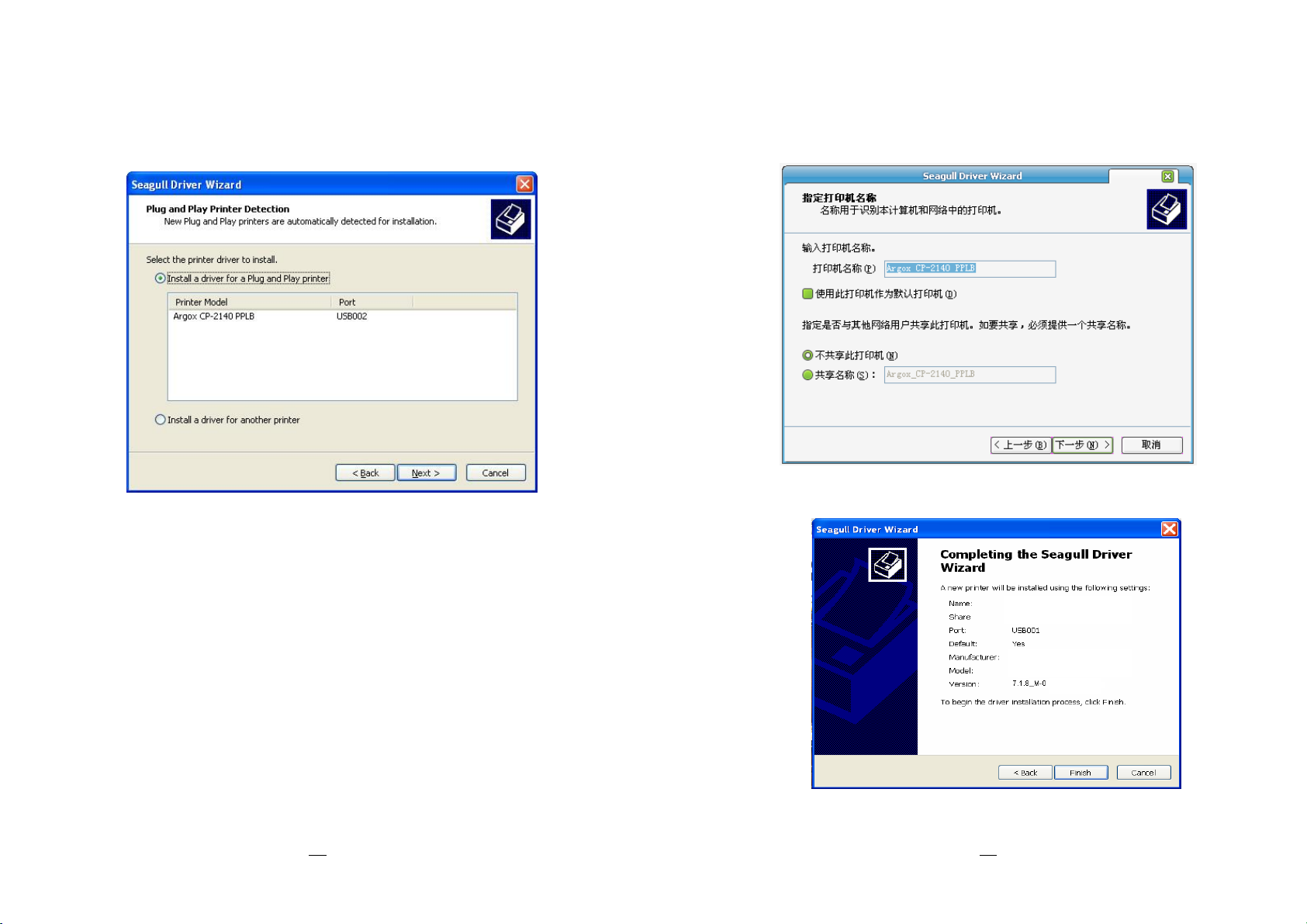
5. 在Seagull驱动程序精灵提示窗口上,选取第一项「安装随插即
g
用打印机」然后按「下一步」:
Argox X-1000VL PPLB
6. 输入打印机名称 (例如:Argox CP-2140 PPLB),接着选取
「不要共享这个打印机」,然后按一下「下一步」。
Argox CP-2140 PPLB
ox CP-2140 PPLB
Ar
7. 检查显示画面上所有的数据,假如数据都正确,请按一下「结束」。
Argox CP-2140 PPLB
Argox CP-2140 PPLB
43
CP-2140 和 CP-2140E 使用手冊
CP-2140 和 CP-2140E 使用手冊
44
Page 23

8. 将相关档案都复制到系统后,按一下「结束」。
機
安装打印机驱动程序 (适用于USB以外的其它接口)
1. 先将打印机关机。先把电源线接到电源插座上,然后将电源线的
另一端接到打印机的电源接口。再将并口数据线、串口数据线或
正在安裝印表機「
Argox CP-2140 PPLB」…
9. 完成驱动程序安装后,按一下「关闭」。驱动程序已安装完成。
安裝印表
Argox CP-2140 PPLB
以太网络线连接到打印机与计算机主机的对应接口。
2. 准备好打印机包装随附的说明文件与软件光盘,放入计算机的光
驱。光盘会执行并显示以下窗口,点选”Go”:
45
CP-2140 和 CP-2140E 使用手冊
CP-2140 和 CP-2140E 使用手冊
46
Page 24
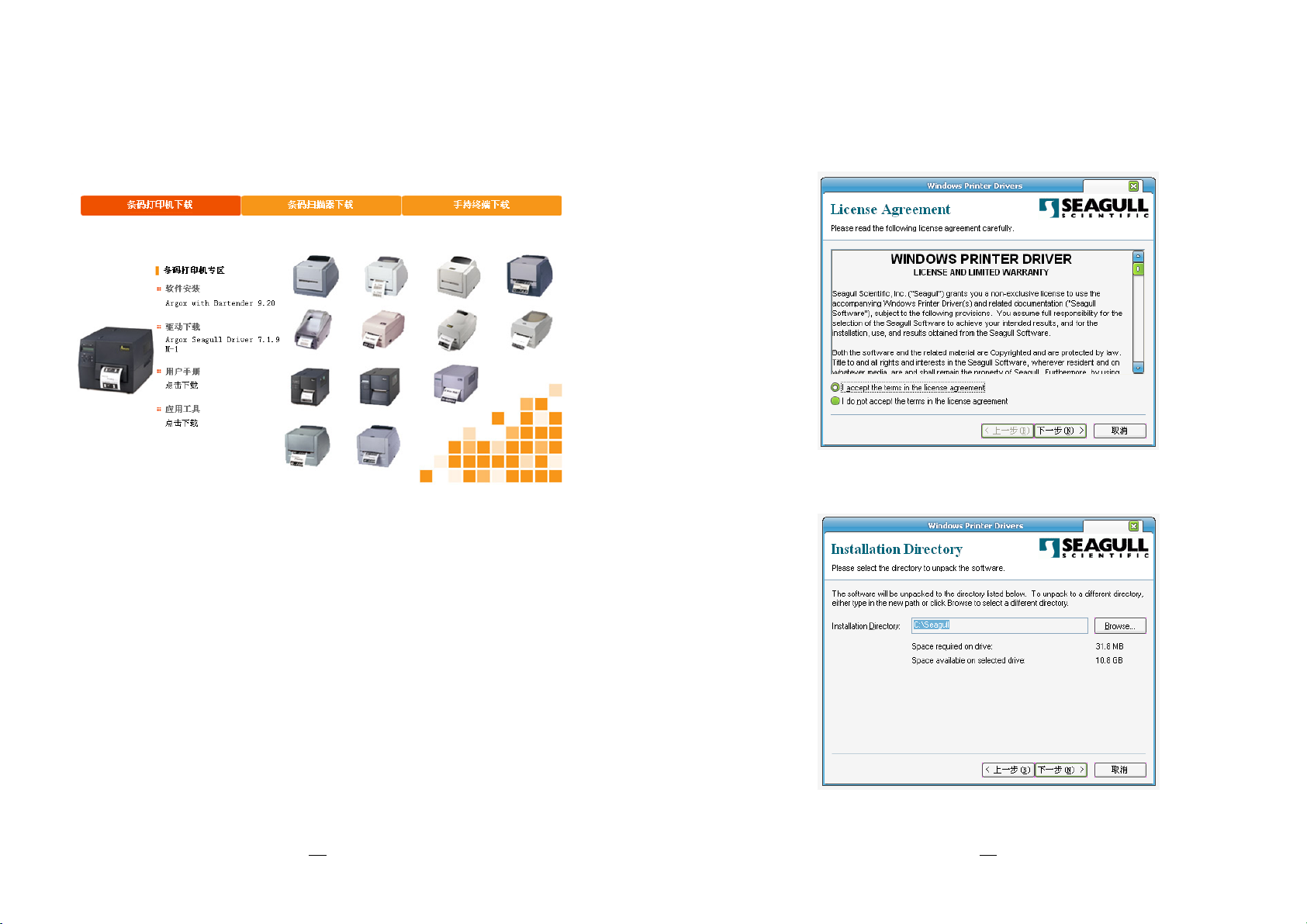
3. 选择条码打印机系列产品,点选驱动下载中的Seagull Driver版
4. Windows Printer Driver提示时,选取「我接受」并按一下「下一
本然后开始安装:
除了透过光盘安装,另一个安装方式是到计算机上的Seagull
资料夹,执行Seagull的驱动程序精灵(DriverWizard)进行安装。
步」。
5. 指定 Seagull 驱动程序的安装目录 (例如:C:\Seagull),然后按
一下「下一步」。
47
CP-2140 和 CP-2140E 使用手冊
CP-2140 和 CP-2140E 使用手冊
48
Page 25
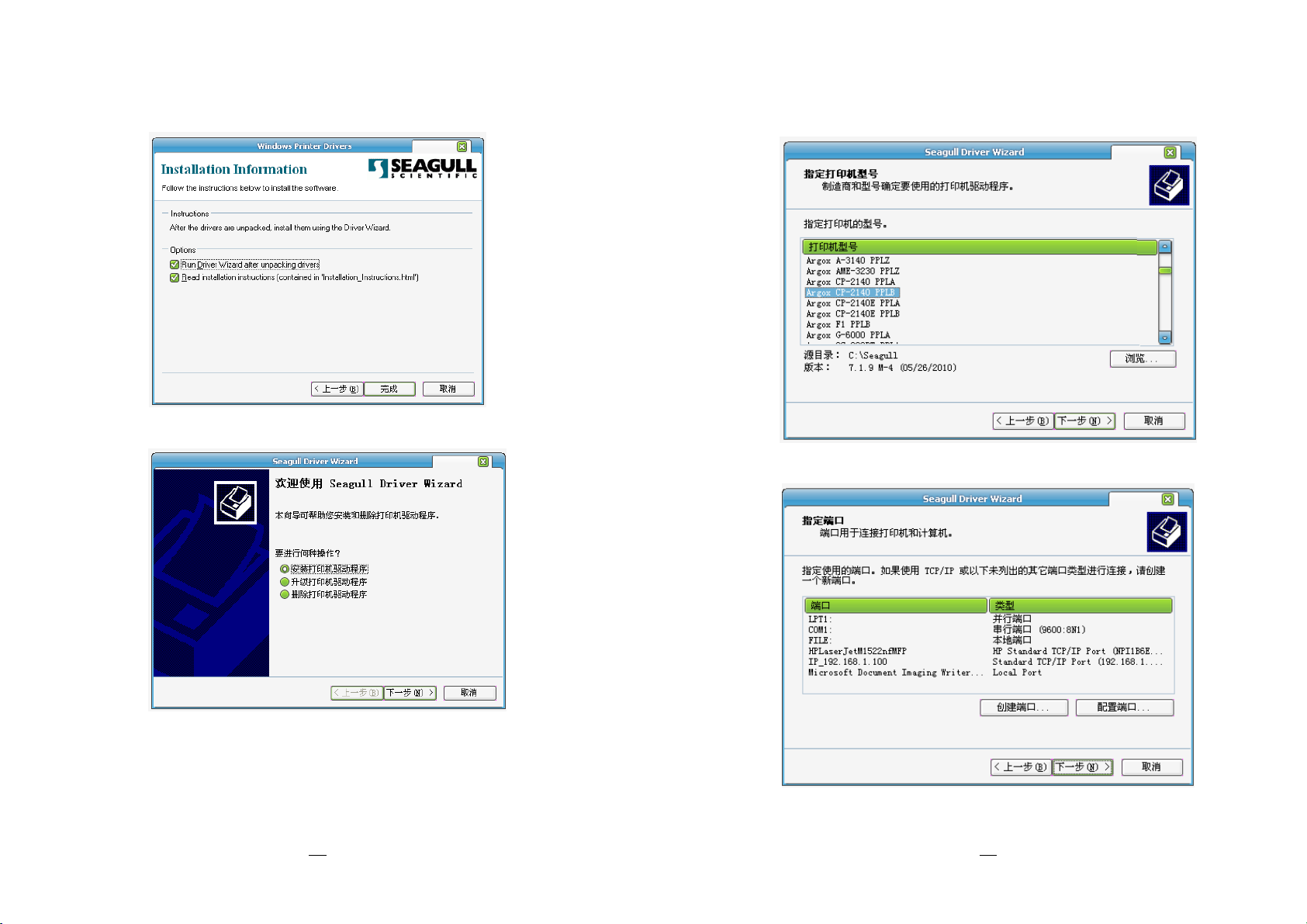
6. 按一下「完成」。
7. 选取「安装打印机驱动程序」,然后按一下「下一步」。
8. 选取打印机机型和语言 - 以下范例以 CP-2140 PPLB 为主:
Argox CP-2140 PPLB
9. 选取打印机的连接端口,然后按一下「下一步」。
49
CP-2140 和 CP-2140E 使用手冊
50
CP-2140 和 CP-2140E 使用手冊
Page 26
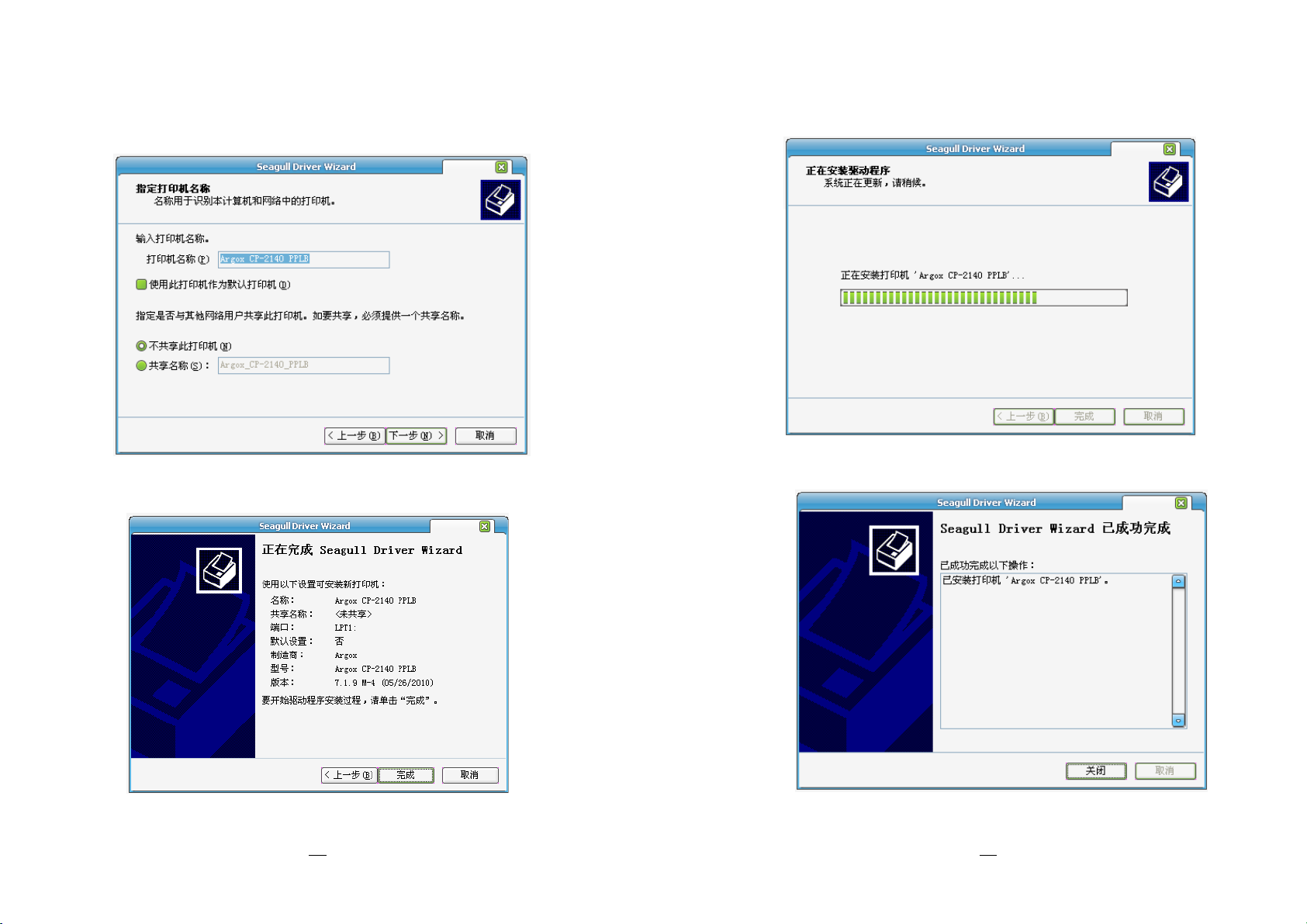
10. 输入打印机名称 (例如:Argox CP-2140 PPLB),接着选取
g
「不要共享这个打印机」,然后按一下「下一步」。
Argox CP-2140 PPLB
ox CP-2140 PPLB
Ar
11. 检查显示画面上所有的数据,假如数据都正确,请按一下「结
束」。
12. 将相关档案都复制到系统后,按一下「结束」。
13. 完成驱动程序安装后,按一下「关闭」。驱动程序已安装完成。
51
CP-2140 和 CP-2140E 使用手冊
CP-2140 和 CP-2140E 使用手冊
52
Page 27

清洁方向
维护打印机
打印头维护指南
若要让打印头保持在最佳状态并维持其效率,同时为了延长使用时
间,必须定期进行清洁:
注意:
清洁周期
强烈建议您定期清洁打印头,或至少在每次更换标签卷时 (在热感
打印模式下) 清洁一次。此外,假如打印机是在严苛的应用及环境
中操作,或当您发现打印质量明显下降时,请经常清洁打印头。
清洁材料
打印头的加热组件表面极为脆弱。为避免造成任何可能的损伤,请
使用软布/棉花棒沾上「乙醇」或「工业用酒精」来清洁打印头的表
面。
强烈建议在清洁时戴上手套。
请勿用空手或任何硬物直接接触打印头表面。
请勿让打印头接触到水或唾液,以免加热组件锈蚀。
务必先关闭电源,然后再开始清洁。
清洁打印头时,请永远朝着同一方向来清洁打印头的「加热线」,
例如只能由左到右或由右到左;并请轻轻擦拭,勿过度用力。
请勿前后来回擦拭
次黏附在打印头上。
,以免清洁棉布上的灰尘、脏污或碳带碎屑又再
特别注意事项:
不论在任何情况下,只要打印头的序号遭到抹除、窜改、损伤或无
法辨识时,保固即失效。
53
CP-2140 和 CP-2140E 使用手冊
54
CP-2140 和 CP-2140E 使用手冊
Page 28

产品规格
一般规格
规格 CP-2140 CP-2140E
打印方式 热感式/热转式
打印分辨率
打印速度
打印长度 最大 100 吋 (2540mm) / 最小 0.2 吋 (5mm)
打印宽度 最大 4.1 吋 (104mm)
内存
CPU 类型 32 位 RISC 微处理器
感应器
操作接口 LED 指示灯(Power/Ready) x 2、Feed 按键(走纸) x 1
通讯接口
字型
一维条形码
203 dpi
2~4 ips (50~102 mm/s)
8MB DRAM (5MB 使用者可用)
4MB Flash ROM (2MB 使用者可用)
反射式纸张感测器 x 1 (可移动)
纸张透射式感测器 x 1 (中央固定) /
打印头模组抬起感测器 / 碳带感测器
并口、
串口(RS-232) (传输率:最高至
115200 bps)、USB (2.0)
内建字符集标准
5 种国际标准字型,1.25 毫米至 6 毫米
最大可达 24 x 24
四方向旋转 0 至 270 度
可由软件下载 Windows 字型
PPLA:
Interleaved 2of 5 (standard/with checksum digit/with human
readable check digit)、EAN-8、EAN-13、UPC-A、UPC-E、Postnet、
Codabar、Code 128 subset A/B/C、UCC/EAN-128、
UCC/EAN-128 K-MART、UCC/EAN-128、Random Weight、
Plessey、HBIC、Telepen、FIM、UPC2、UPC5、GS1 Data Bar
PPLB:
Interleaved 2 of 5 (standard/with checksum digit/with human
readable check digit)、EAN-8 (standard/2 digit add-on/5 digit
Code 39 (standard/with checksum digit)、Code 93
Code 39 (standard/with checksum digit)、Code 93
串口(RS-232) (传输率:最高至
115200 bps)、USB (2.0)
以太网络、
add-on)、EAN-13 (standard/2 digit add-on/5 digit add-on)、UPC-A
(standard/2 digit add-on/5digit add-on)、UPC-E (standard/2 digit
add-on/5 digit add-on)、Postnet、Codabar、Code 128 subset
A/B/C、Code 128 UCC (Shipping Container Code)、Code 128
Auto、German、Postcode、Matrix 2 of 5、UCC/EAN 128、UPC
Interleaved 2 of 5、GS1 Data Bar
二维条形码
图片格式
指令集
软件 - 标签编辑 Seagull 驱动程序、BarTender
软件 - 常用工具 Print Utility、Font Utility
纸张种类 纸卷式、标签式 (间距纸、连续纸、折迭纸、票券、吊牌...等)
纸张
碳带种类
尺寸 273 毫米(长)x225 毫米(宽)x186 毫米(高)
重量 2.1 公斤
电源
操作环境
选购配件 裁纸器、纸架、RTC 卡、ArgoKee 外接式键盘
安规认证
PPLA/PPLB:MaxiCode、PDF417、Data Matrix (仅 ECC 200)、
QR code、Composite codes
PPLA/PPLB:PCX、BMP、IMG、HEX、GDI、Binary raster (仅
PPLB)
PPLA / PPLB
最大宽度:10.8 公分 最小宽度:2.54 公分
厚度:0.00635 至 0.0254 公分
最大外径:12.7 公分 纸卷宽度:2.54 公分 /
最大外径:11.43 公分 纸卷宽度:1.27 公分(可选配)
碳带卷最大外径:6.7 公分
碳带最大长度:300 公尺
碳带轴内径宽度:2.54 公分 (须有安装凹洞)
碳带宽度:1 至 4 吋 蜡质、半蜡半树脂、全树脂
(内外碳皆适用)
切换式电源供应器 AC 输入:100~240V~1.8A,50-60Hz,
DC 输出:最大 60W,24V 2.4A
操作温度:40°F~100°F (4°C~38°C) (相对湿度:10% ~ 90%),
储存温度:-4°F~122°F (-20°C~50°C),
CE、FCC、cTUVus、CCC、
55
CP-2140 和 CP-2140E 使用手冊
56
CP-2140 和 CP-2140E 使用手冊
Page 29
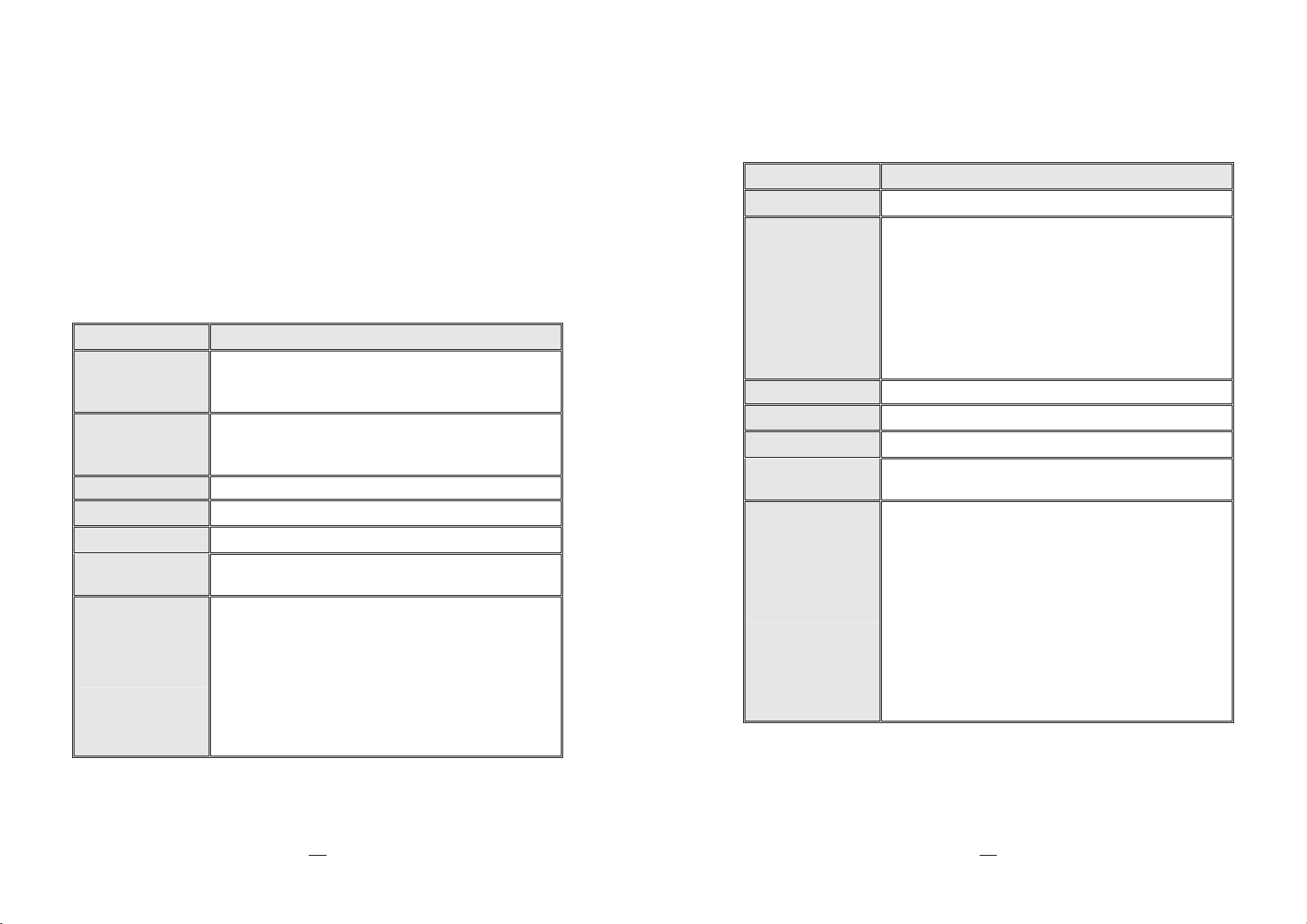
字型、条码和图形规格
字型、条码和图形规格视打印机指令集(Emulation)而定。指令集
PPLA和PPLB也就是打印机程序语言(Printer Programming
Language,PPL),计算机需透过此语言与打印机通讯。
Printer Programming Language PPLA
程序语言
9 种不同点尺寸的字型
内建字型
符号集
6 种 ASD 平滑字型。
Courier 字型,包含不同的符号集。
Courier 字型符号集:Roman-8、ECMA-94、PC、
(Code pages)
软件字型 可下载软件字型
字型尺寸
字符方向
图片格式
条形码类型
1x1 至 24x24 倍
0、90、180、270 度,四方向旋转
PCX、BMP、IMG、HEX、GDI
Code 39 (standard/with checksum digit)、Code 93
Interleaved 2of 5 (standard/with checksum
digit/with human readable check digit)、EAN-8、
EAN-13、UPC-A、UPC-E、Postnet、Codabar、
Code 128 subset A/B/C、UCC/EAN-128、
UCC/EAN-128 K-MART、UCC/EAN-128、Random
Weight、Plessey、HBIC、Telepen、FIM、UPC2、
UPC5、GS1 Data Bar
PPLA
PC-A、PC-B、Legal 和
PC437 (Greek)、Russian。
Printer Programming Language PPLB
程序语言
内建字型
5 种不同点尺寸的字型
8 位 Code page:437、850、852、860、863、865、
符号集
(Code pages)
软件字型 可下载软件字型
字型尺寸
字符方向
图片格式
条形码类型
7 位 Code page:USA、BRITISH、GERMAN、
1x1 至 24x24 倍
0、90、180、270 度,四方向旋转
PCX、BMP、IMG、HEX、GDI、Binary raster
Code 39 (standard/with checksum digit)、Code 93
Interleaved 2 of 5 (standard/with checksum
digit/with human readable check digit)、EAN-8
(standard/2 digit add-on/5 digit add-on)、EAN-13
(standard/2 digit add-on/5 digit add-on)、UPC-A
(standard/2 digit add-on/5digit add-on)、UPC-E
(standard/2 digit add-on/5 digit add-on)、Postnet、
Codabar、Code 128 subset A/B/C、Code 128 UCC
(Shipping Container Code)、Code 128 Auto、
German、Postcode、Matrix 2 of 5、UCC/EAN 128、
UPC Interleaved 2 of 5、GS1 Data Bar
PPLB
857、861、862、855、866、737、
851、869、1252、1250、1251、
1253、1254、1255
FRENCH、DANISH、ITALIAN、
SPANISH、SWEDISH 和
SWISS。
57
CP-2140 和 CP-2140E 使用手冊
58
CP-2140 和 CP-2140E 使用手冊
Page 30
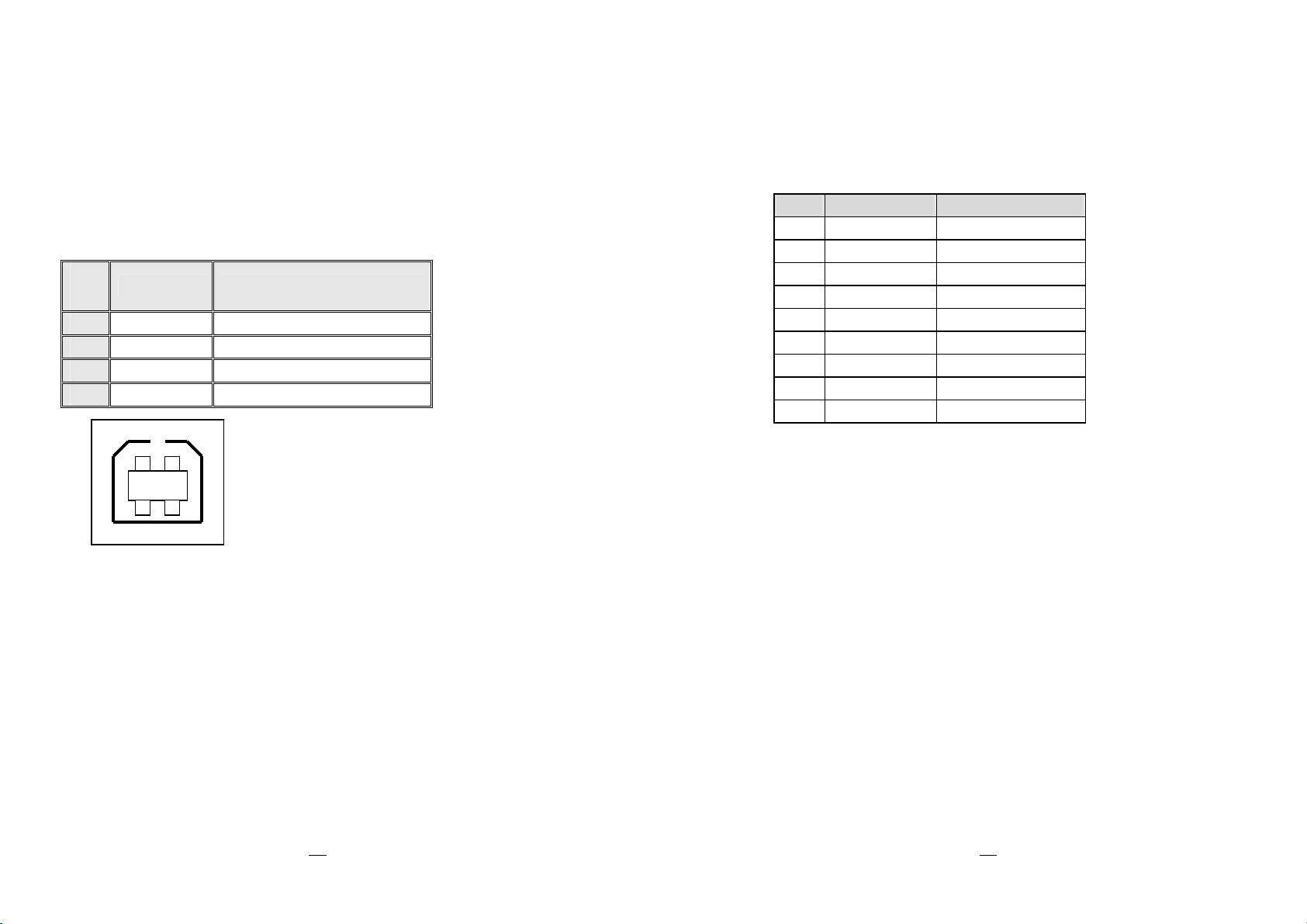
接口规格
USB 界面
本连接端口兼容于 USB 2.0 全速规格。
接头端针脚定义
针
脚
1
2
3
4
讯号 说明
VBUS 5V
D D +
GND
差位数据讯号排线 差位数据讯号排线 +
地线
12
3 4
3 4
12
USB「B」型插頭介面
串口接头
打印机上的串口接头为DB-9母接头。
针脚 方向 定义
1 短路至针脚 6
2 In RxData
3 Out TxData
4 N.C.
5 Ground
6 短路至针脚 1
7 Out RTS
8 In CTS
9 Out +5V
注意:
针脚
9
保留供
主机,请勿连接这些针脚。
T
KDU (
键盘装置) 使用,假如您使用一般的计算机
59
CP-2140 和 CP-2140E 使用手冊
60
CP-2140 和 CP-2140E 使用手冊
Page 31
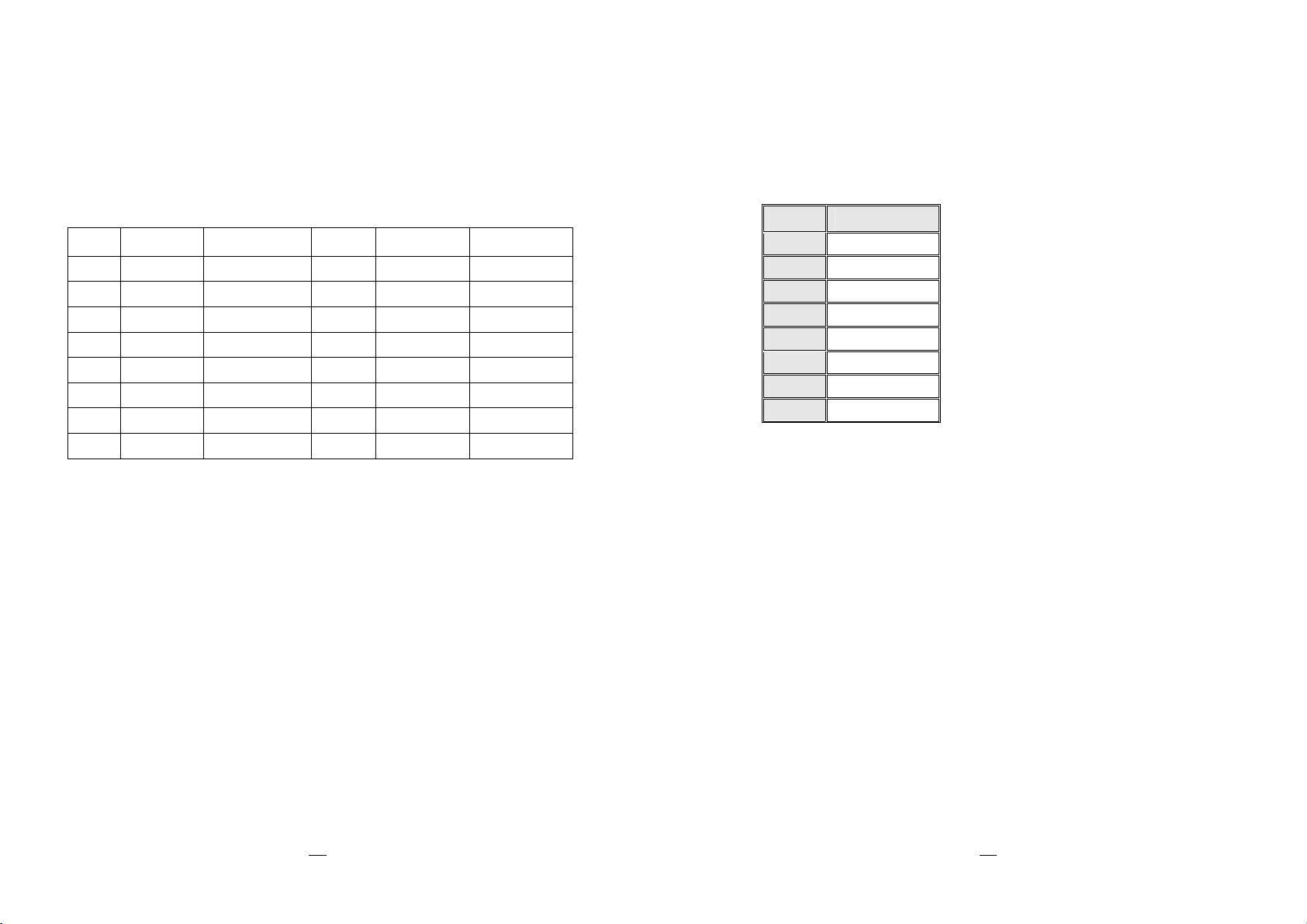
并口接头
并口为标准36针脚Centronics,兼 容 于 IEEE 1284标准(兼容模式)。针脚定
义如下:
针脚 方向 定义 针脚 方向 定义
1 In n/STROBE 16 - Ground
2~9 In Data 1~8 17 - Ground
10 Out nACK 18 - NC
11 Out BUSY 19~30 - Ground
12 Out PE 31 In NC
13 Out 5V 32 Out nFAULT
14 In NC 33~35 - NC
15 - NC. 36 In NC
自动轮询
本打印机的串口接口和并口接口可同时启动。也就是说,本打印机可透过
不同的连接端口同时与两台计算机进行通讯。但由于本打印机不具备连接
端口争用功能,假如两台计算机同时传输数据,则接收缓冲区中的数据可
能会毁损。
以太网口
下列连接端口兼容于以太网络通讯。
针脚 讯号
1 Transmit+
2 Transmit3 Receive+
4 Reserved
5 Reserved
6 Receive7 Reserved
8 Reserved
61
CP-2140 和 CP-2140E 使用手冊
62
CP-2140 和 CP-2140E 使用手冊
Page 32

连接主机
主机 25S 打印机 9P 主机 9S 打印机 9P
(计算机或兼容装置) (计算机或兼容装置)
DTR 20 …… 1 DSR DTR 4 …… 1 DSR
DSR 6 …… 6 DTR DSR 6 …… 6 DTR
TX 2 …… 2 RX TX 3 …… 2 RX
RX 3 …… 3 TX RX 2 …… 3 TX
CTS 5 …… 7 RTS CTS 8 …… 7 RTS
RTS 4 …… 8 CTR RTS 7 …… 8 CTS
GND 7 …… 5 GND GND 5 …… 5 GND
也可以只连接下列 3 条线路:
主机 25S 打印机 9P 主机 9S 打印机 9P
(计算机或兼容装置) (计算机或兼容装置)
TX 2 …… 2 RX TX 3 …… 2 RX
RX 3 …… 3 TX RX 2 …… 3 TX
GND 7 …… 5 GND GND 5 …… 5 GND
pin 4 pin 4
pin 5 pin 6
pin 6 pin 7
pin 20 pin 8
连接其它主机 (非计算机兼容装置) 或终端最简单的方式为:
打印机 终端/主机
Pin 2- RxData ……… TxData
Pin 3- TxData ……… RxData
Pin 5- Ground ……… Ground
只要数据量不会过于庞大,而且您使用 Xon/Xoff 进行流量控制时,通
常都不会发生问题。
传输率:
2400、4800、9600 (默认值)、19200、38400、57600、
115200 传输率 (可由指令控制)。
数据格式:永远使用8数据位、1开始位和1停止位。
同位:永远使用非同位
协议方式:XON/XOFF 和 CTS/RTS (硬件流量控制)。
如果您在Windows下搭配随附的打印机驱动程序来执行应用程序,则应
检查上述参数,并将流量控制设为「Xon/Xoff」或「硬件」。
63
CP-2140 和 CP-2140E 使用手冊
64
CP-2140 和 CP-2140E 使用手冊
